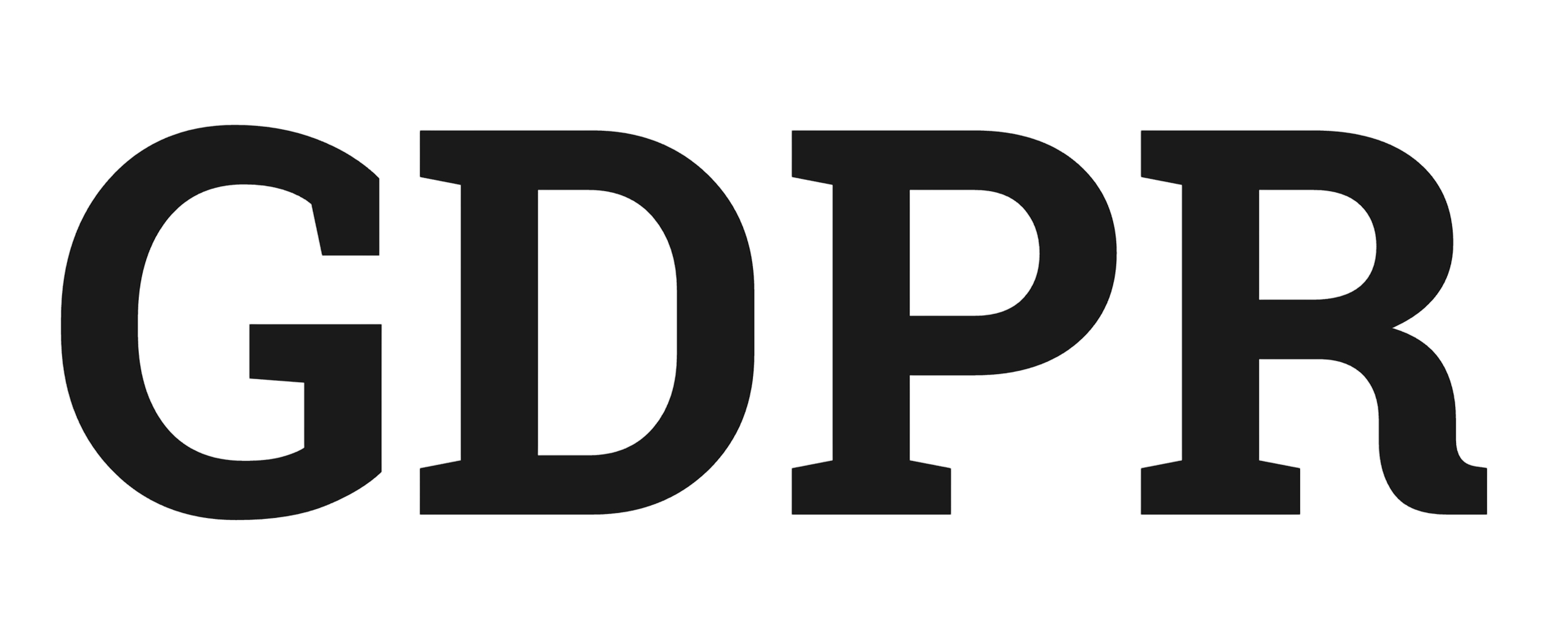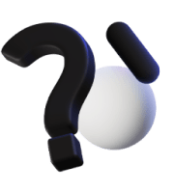Chapitre 8: Création d’une nouvelle demande d’analyse
Ce chapitre explique comment lancer une demande d’analyse, depuis la sélection du patient jusqu’à la génération des documents associés (échantillons, factures, résultats).
1. Accès à la création de demande
Depuis le tableau de bord, cliquez sur Nouvelle demande de test (icône « + ») ou utilisez le bouton équivalent dans le menu vertical à gauche.
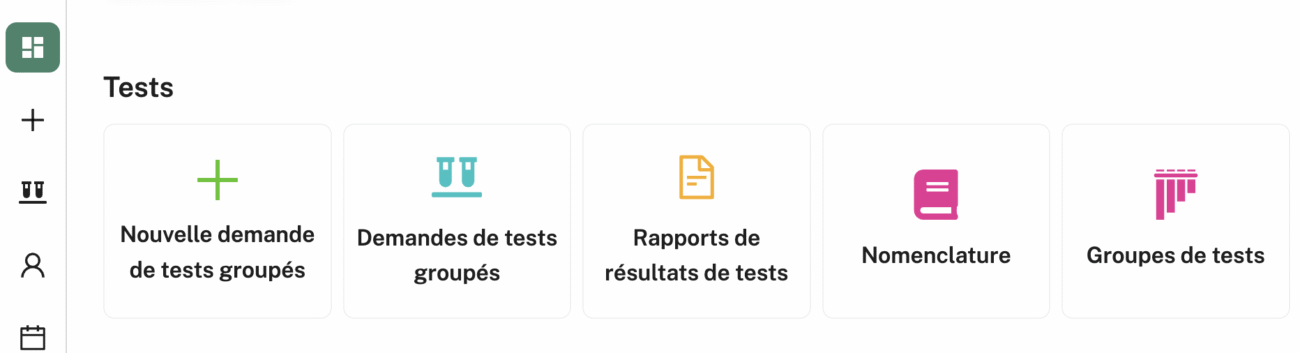
Une fois dans le formulaire :
- Un code-barres est généré automatiquement. Vous pouvez le valider ou le régénérer.
- Sélectionnez un patient existant ou créez-en un nouveau directement depuis l’interface si nécessaire.
- Un numéro de commande est aussi généré automatiquement.
- Renseignez les champs associés : code de la commande, statut, type de demande, etc.
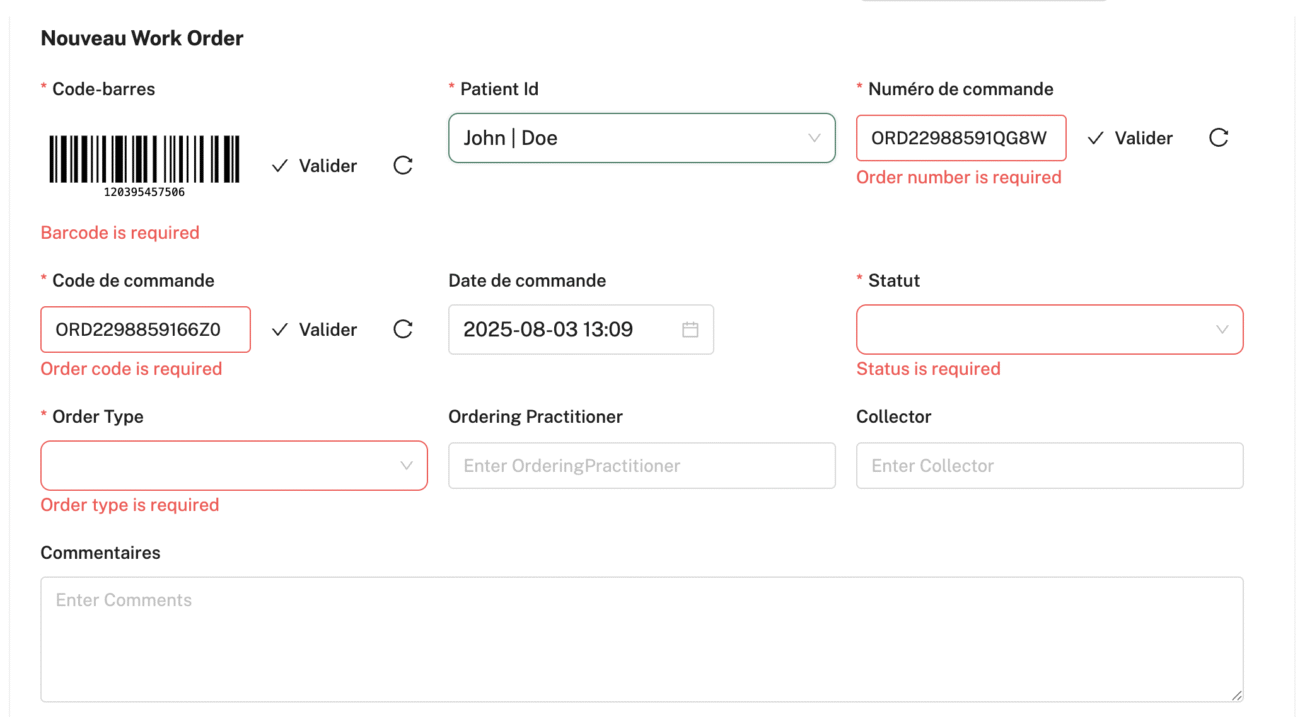
2. Amélioration continue de l’interface
L’interface utilisateur fait l’objet d’un travail de traduction en continu pour utiliser des termes médicaux et informatiques plus familiers à l’utilisateur francophone.
3. Sélection des tests
Après avoir soumis les informations de base, cliquez sur Suivant pour accéder à la sélection des tests :
- Vous pouvez utiliser la recherche manuelle ou les groupes de tests (bilans) que vous avez créés (cf. chapitre précédent).
- Une fois les tests sélectionnés, cliquez sur Sauvegarder.
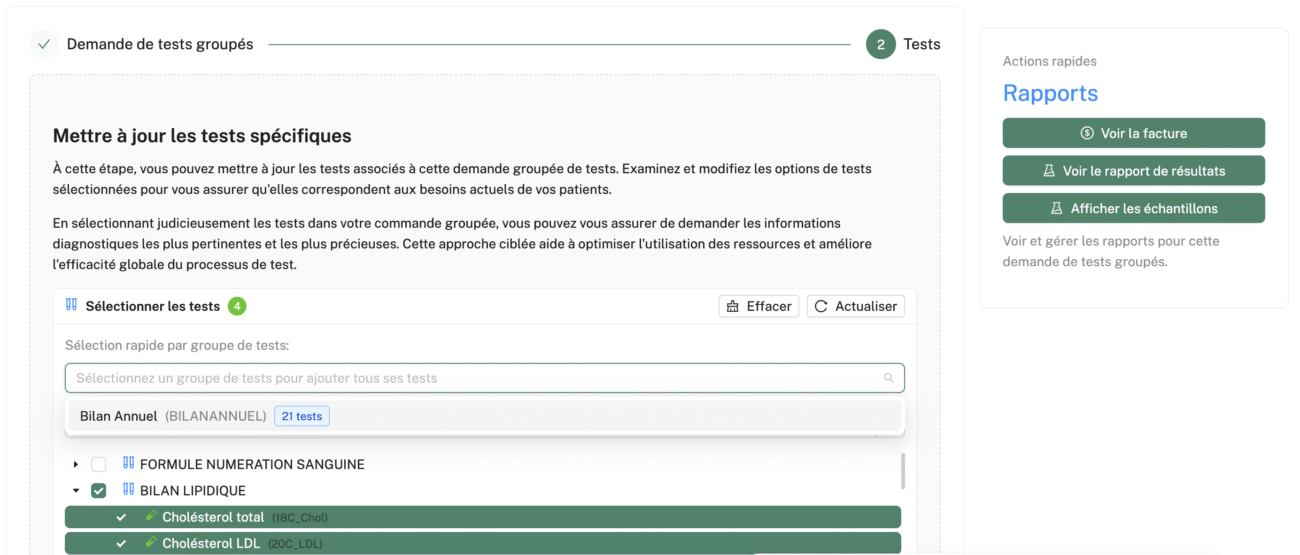
4. Accès aux documents générés
Après enregistrement, trois boutons apparaissent à droite :
- Consulter la facture générée automatiquement
- Afficher le rapport de résultat prêt à être rempli
- Afficher les échantillons associés à la demande
5. Gestion des échantillons
Un chapitre dédié est prévu pour ce module. Il vous permettra :
- D’imprimer les étiquettes
- De suivre l’historique complet de chaque échantillon, du prélèvement à la conservation
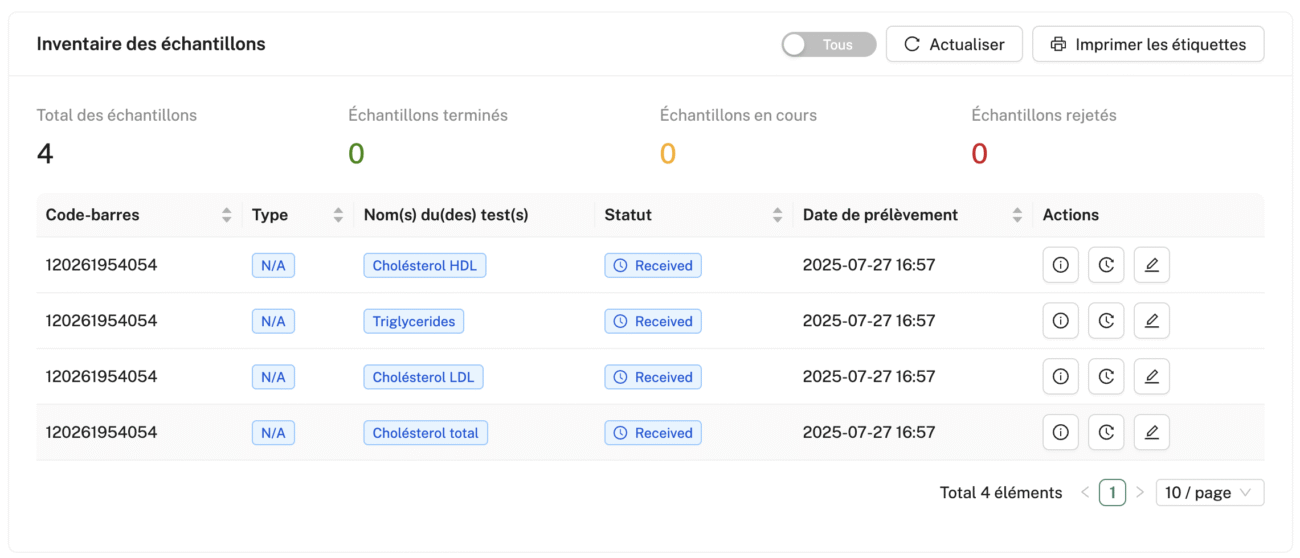
Lors de l’impression des étiquettes :
- Un PDF est généré automatiquement
- Si plusieurs analyses partagent le même type de prélèvement (défini dans le module Nomenclature), une seule étiquette peut être générée pour l’ensemble
- L’option Fusionner permet d’optimiser l’impression (gain de papier et lisibilité)
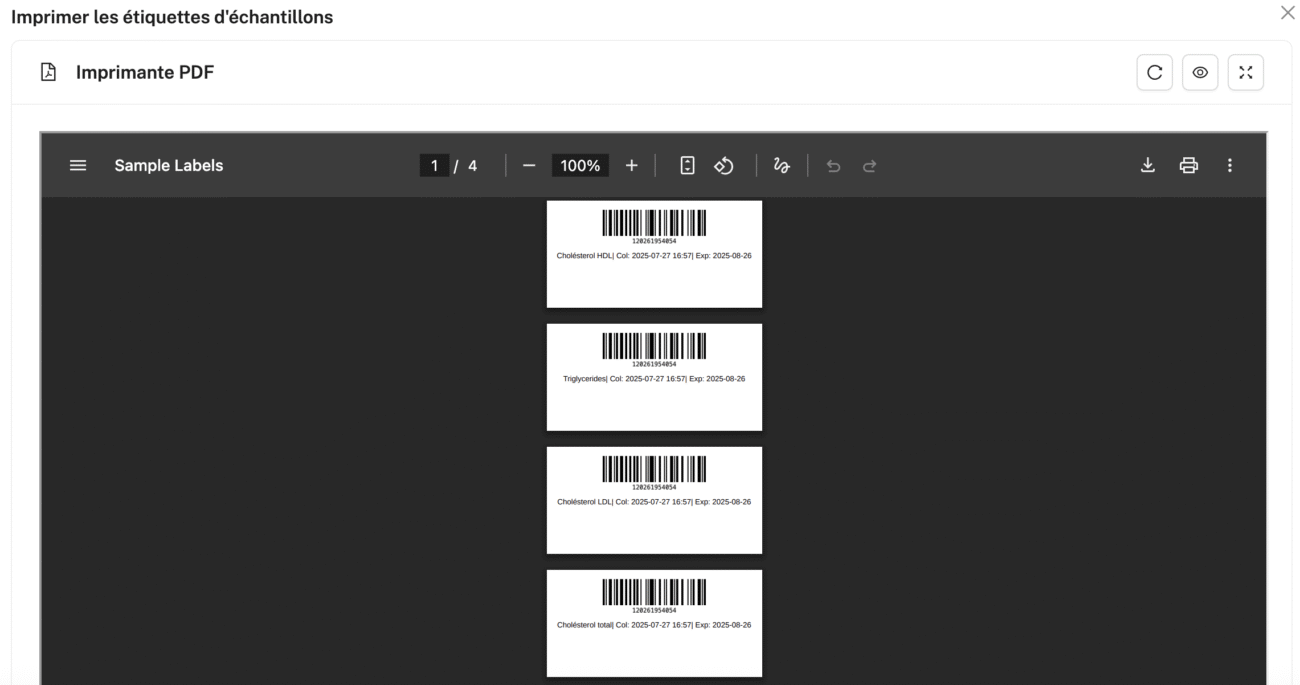
6. Gestion de la facturation
La facture est générée automatiquement avec les informations suivantes :
- Type de document : reçu ou facture
- Montant total, montant payé, reste dû
- Codes de facturation selon les analyses sélectionnées
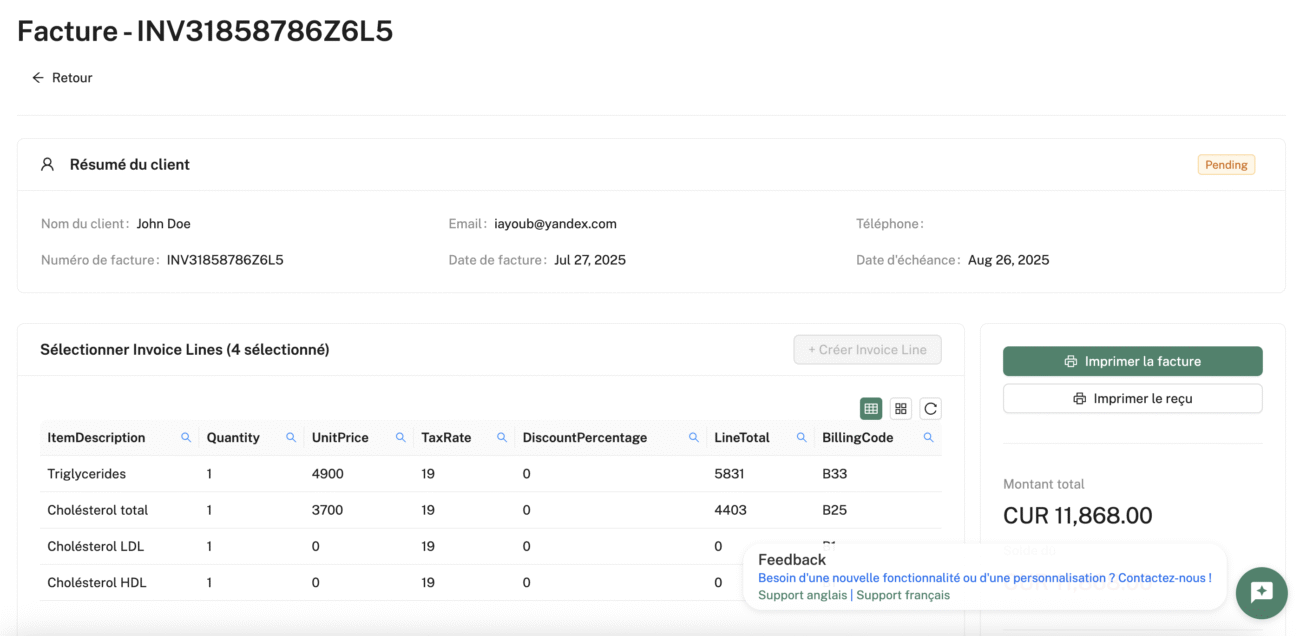
Vous pouvez :
- Cliquer sur Imprimer la facture
- Utiliser l’option Actualiser l’imprimante PDF si le format ne s’affiche pas correctement
- Choisir entre reçu ou facture complète selon votre besoin
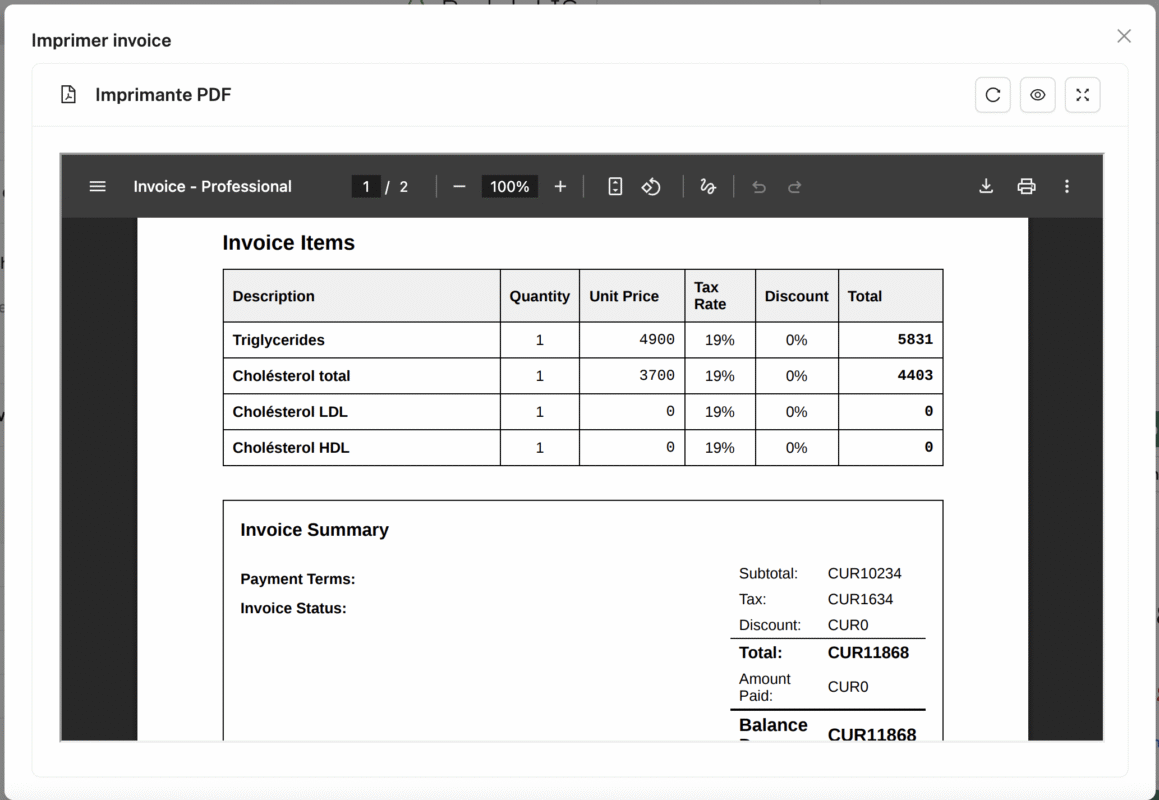
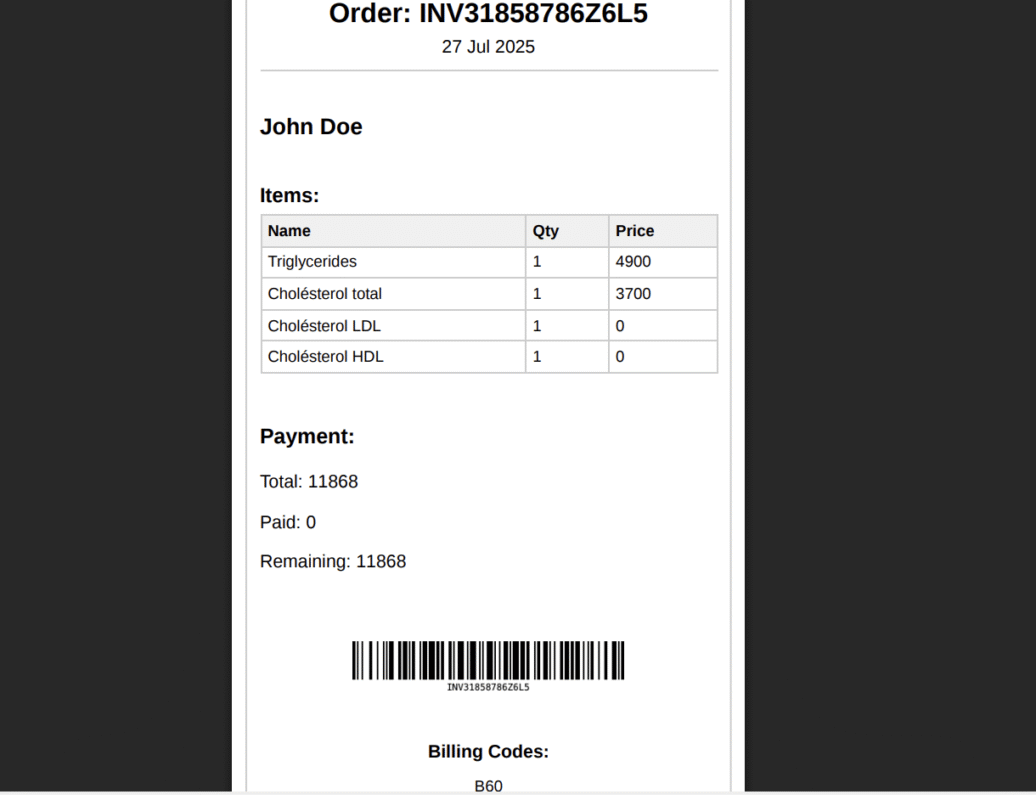
Si le patient règle le montant total :
- Cliquez sur Client a tout payé
- Le statut de la facture sera automatiquement mis à jour comme Payée en totalité
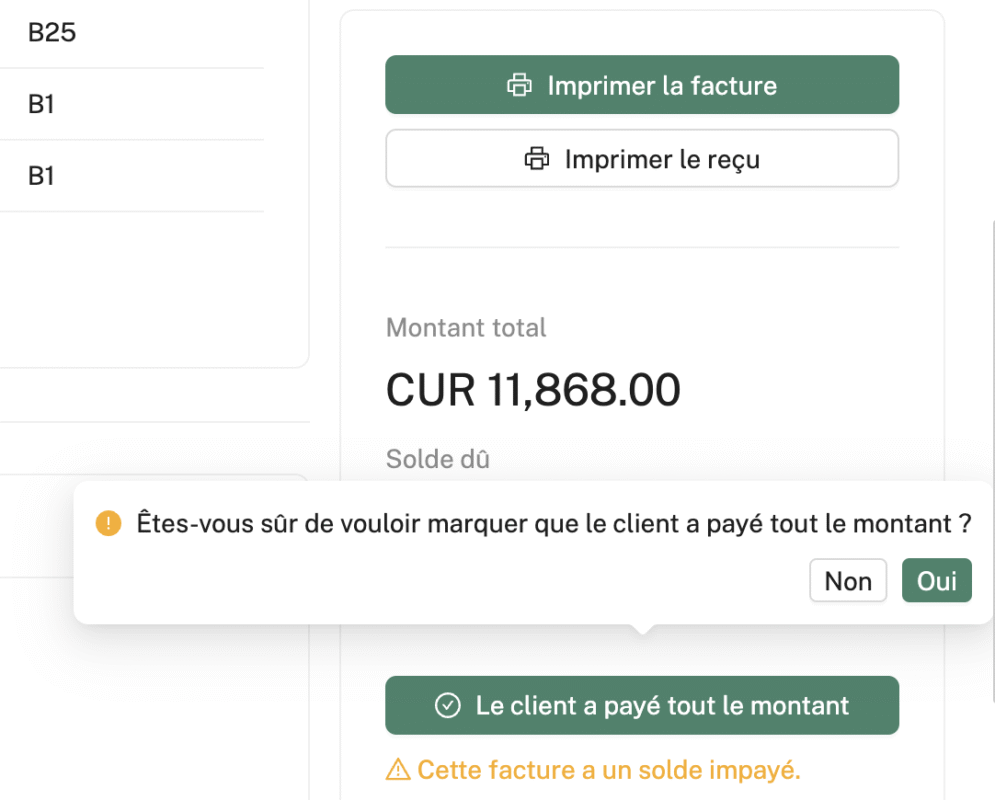
7. Personnalisation des documents
Le module Template permet de personnaliser tous les documents générés :
- Résultats
- Reçus
- Factures
- Étiquettes d’échantillons
Vous pouvez y définir votre propre mise en page, vos logos et formats pour une présentation professionnelle cohérente avec l’image de votre laboratoire.